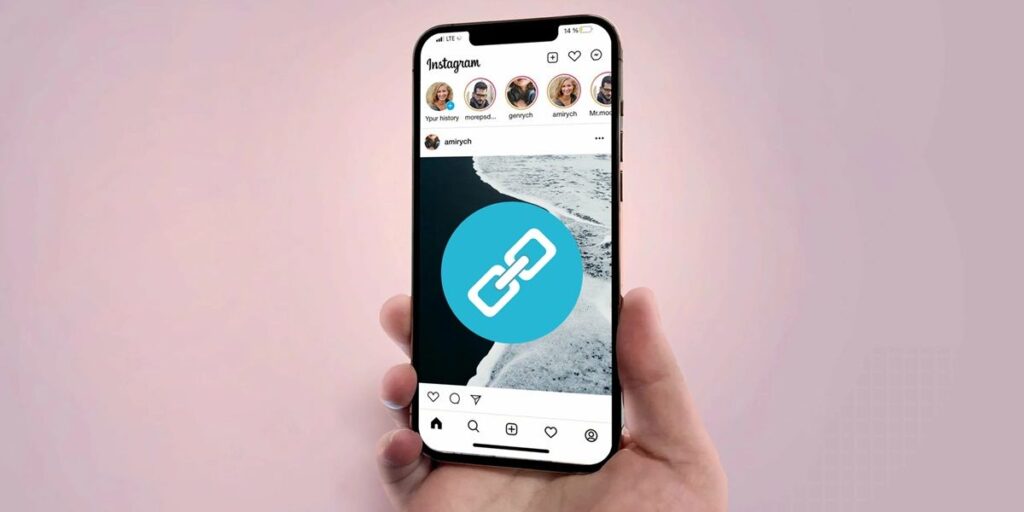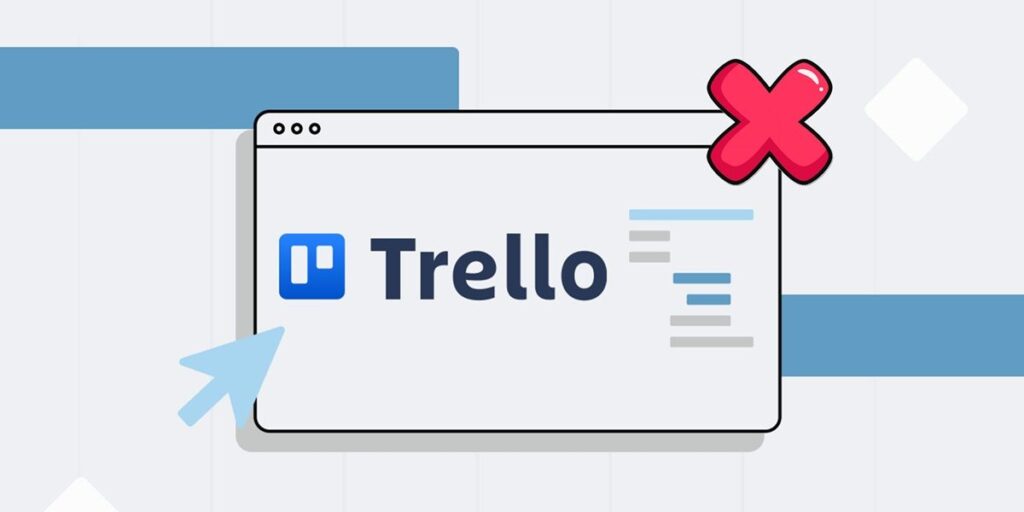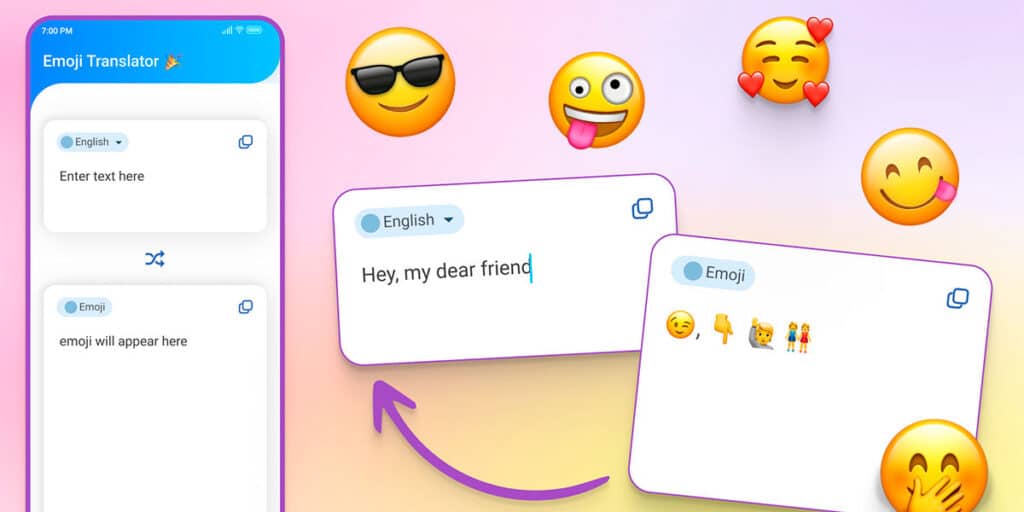Важно и очень полезно, это предотвращает повреждение физических клавиш мобильного телефона во время создания снимка экрана, не все мобильные телефоны имеют функцию, позволяющую сделать снимок экрана тремя пальцами. Яркой демонстрацией этого являются терминалы производства Samsung.
В отличие от Motorola, которая включает эту функцию с завода, для «имитации» снимка экрана тремя пальцами на Samsung необходимо предпринять несколько шагов. В заключение, есть два способа скопировать эту полезную функцию, найденную в терминалах Motorola: 1 – кнопка, позволяющая удерживать экран всего в 3 касания, 2 – сдвинуть экран ребром ладони.
Если вас интересует, как включить эти две функции на вашем мобильном телефоне Samsung, мы рекомендуем вам взять с собой карандаш и бумагу, поскольку вам придется выполнить несколько шагов, чтобы избежать использования физических кнопок на вашем мобильном телефоне при создании снимка экрана. .
Как активировать скриншот 3 пальцами на Самсунге
Прежде чем мы рассмотрим вместе два метода, которые на Samsung представляют собой сценарий с тремя пальцами, важно отметить, что они присутствуют в большинстве терминалов, выпущенных с 2018 года. Кроме того, мы рекомендуем вам обновить ваш Samsung до последней версии Android, чтобы пользоваться последними обновлениями.
Добавляем кнопку на панель уведомлений
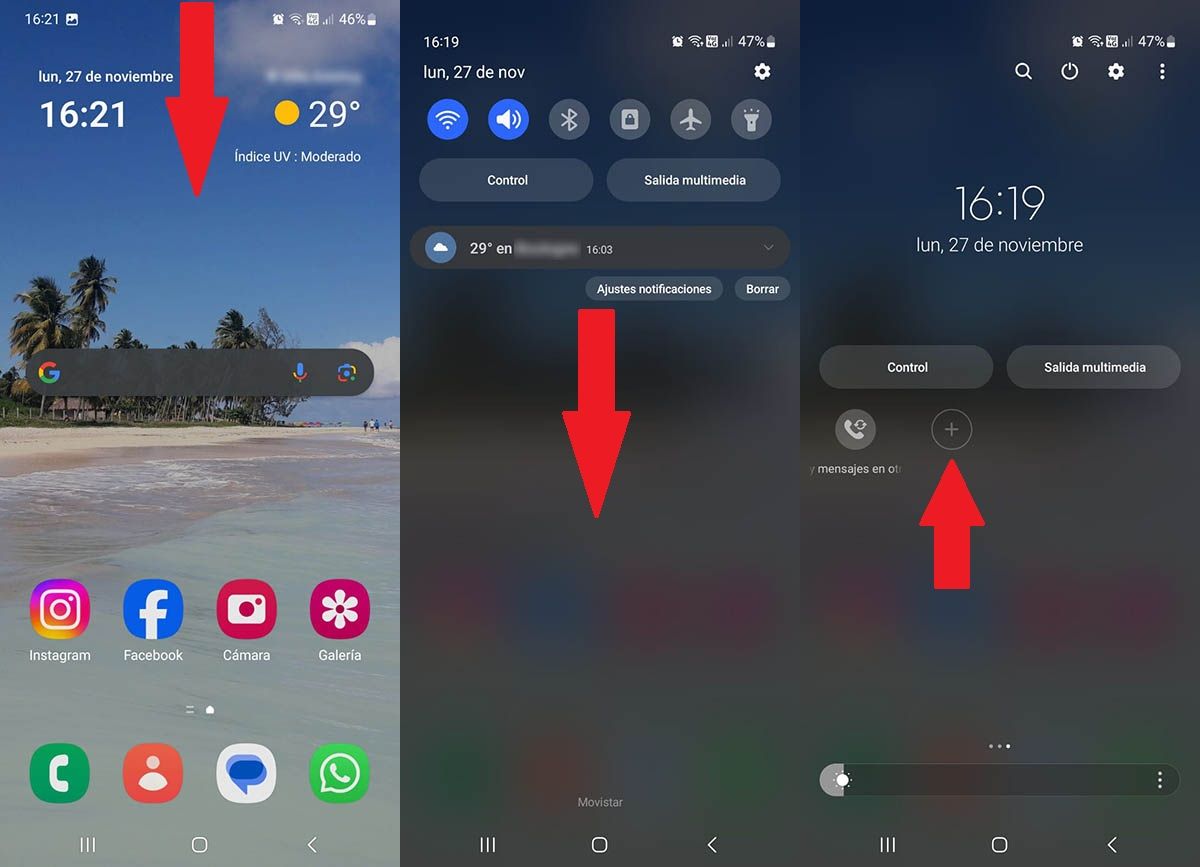
Первое, что вам нужно сделать, это открыть панель уведомлений (нажмите и удерживайте экран вверху и проведите пальцем вниз). Проведите пальцем по панели еще раз, чтобы получить доступ к дополнительным функциям. Затем нужно пролистать вправо и нажать на знак «+».
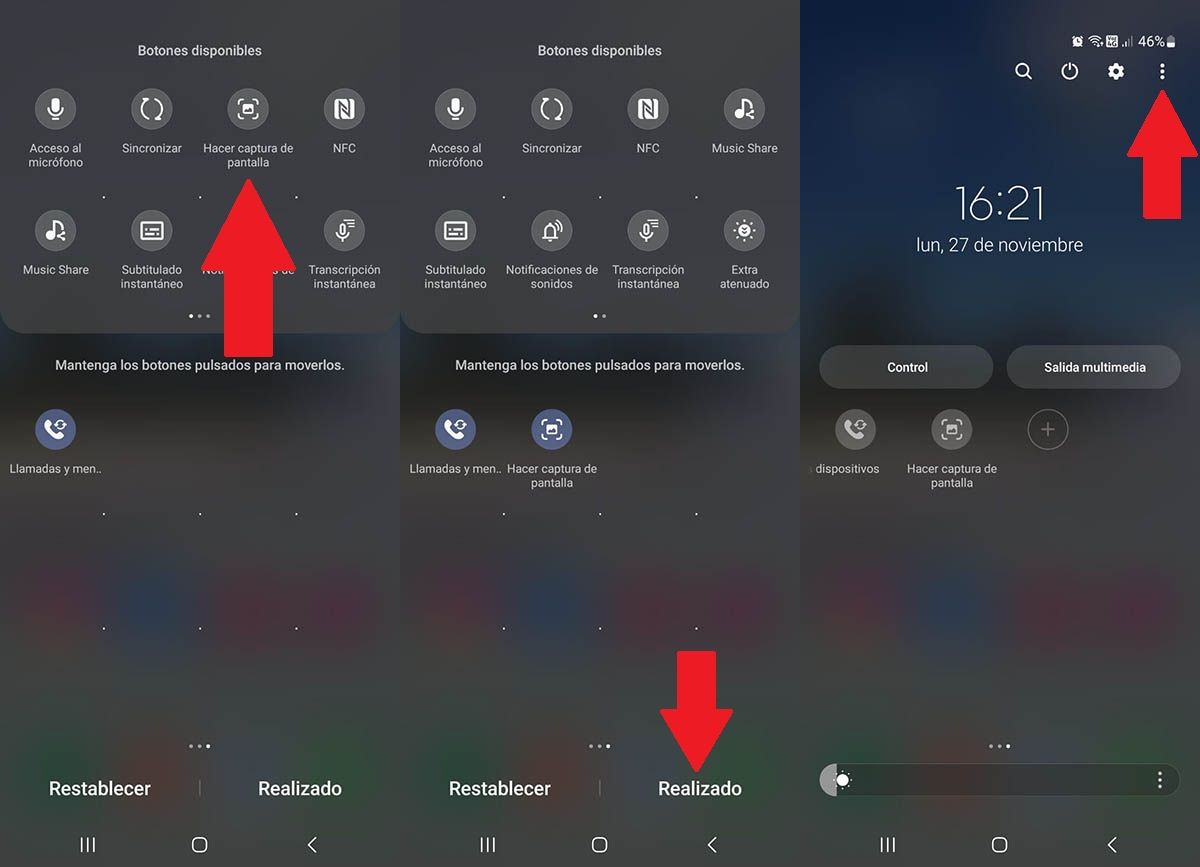
Появятся новые кнопки. Там вам нужно перетащить кнопку «Сделать снимок экрана» на панель, которая появится под упомянутым меню. Итак, вам нужно нажать «Готово». Как только вы увидите эту кнопку, вам нужно нажать три вертикальные точки в правом верхнем углу.
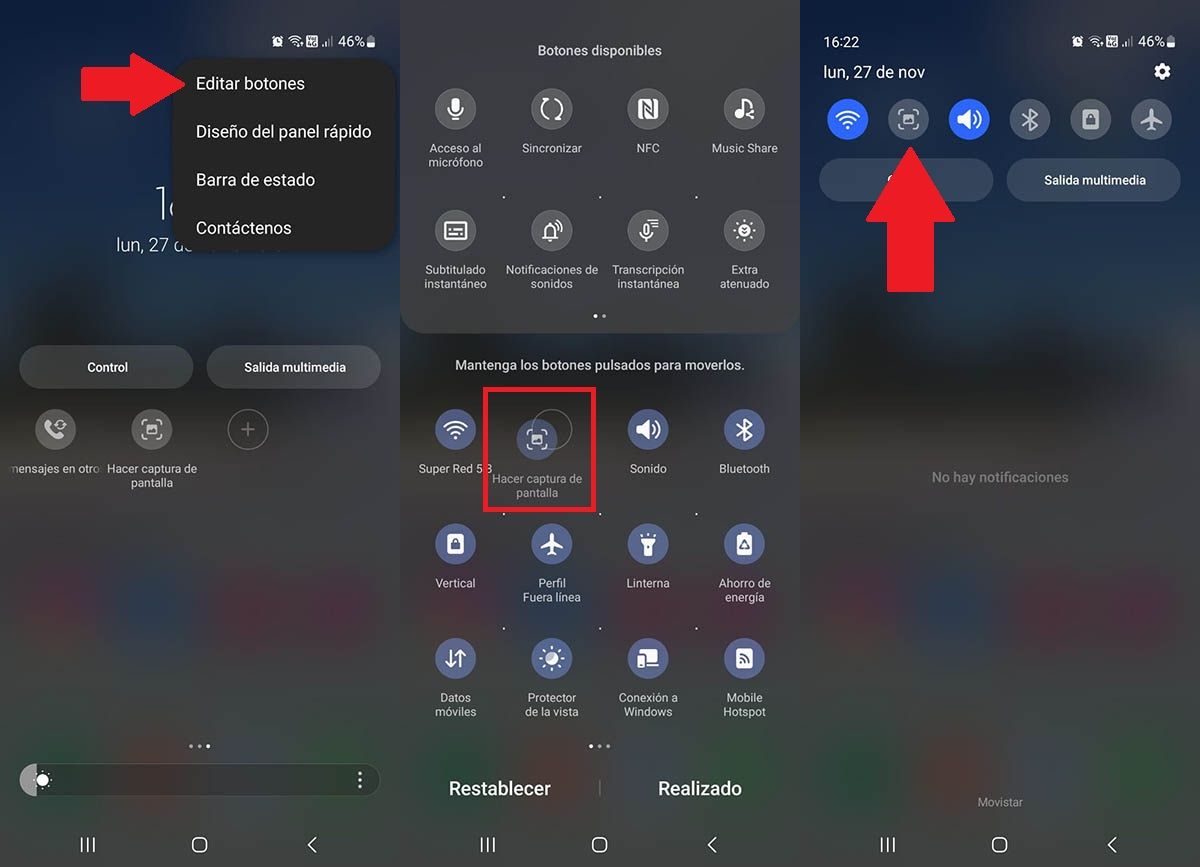
Появится меню с несколькими опциями, нажмите «Редактировать кнопки». Перетащите кнопку «Сделать снимок экрана» вверху ярлыков. Если вы хотите сделать снимок экрана, не используя физические кнопки на своем мобильном телефоне Samsung, отобразите панель уведомлений и щелкните добавленный вами значок ярлыка.
Активируйте функцию «сдвинуть, чтобы поднять»
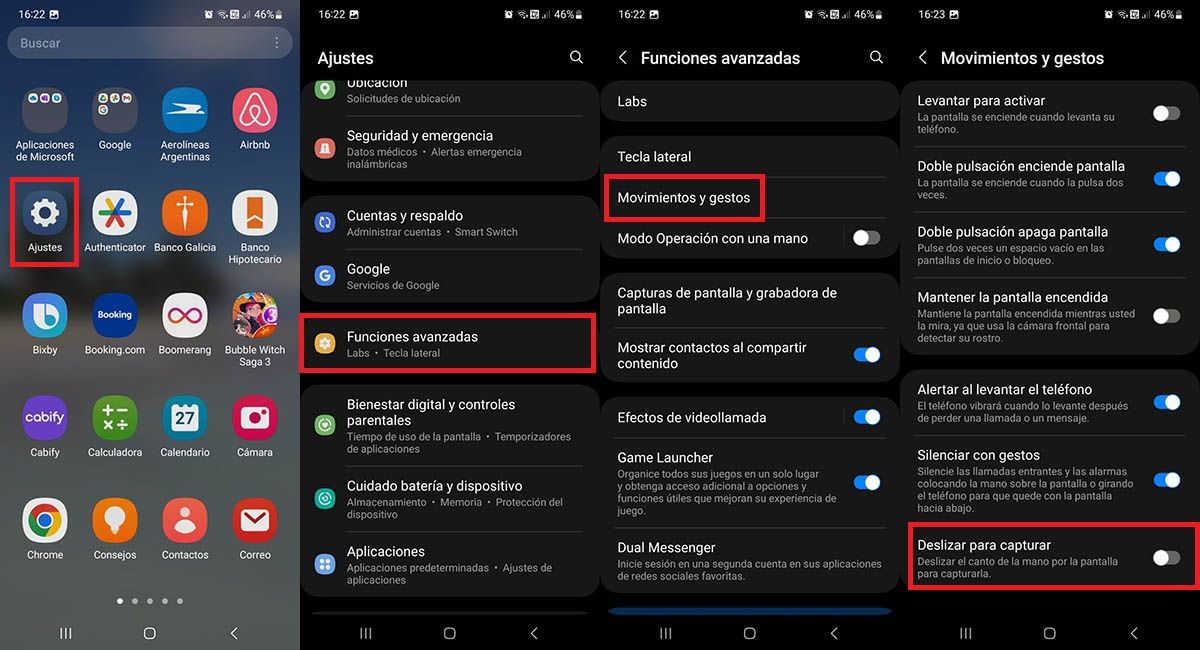
Войдите в «Настройки» вашего телефона Samsung. Прокрутите меню настроек, пока не найдете опцию «Дополнительные функции». Как только вы найдете его, вам нужно щелкнуть по нему. Введите «движения и знаки». И, наконец, активируйте функцию «Сдвиньте, чтобы поднять» (нажмите на появившуюся кнопку справа).
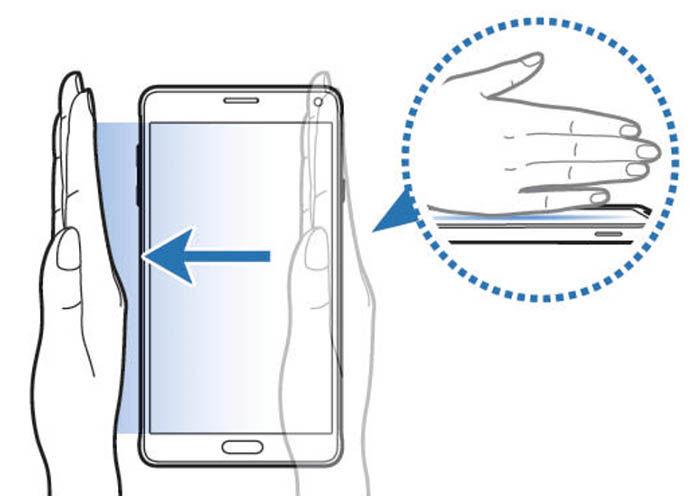
Обратите внимание, что вам нужно провести внешней стороной руки по экрану мобильного телефона (справа налево), чтобы правильно использовать эту функцию. Если вы сделаете это правильно, телефон автоматически сделает снимок экрана.
Если по этому поводу больше ничего нет, то рекомендуем не скачивать отсюда приложения для снятия скриншотов, почему? Потому что они не добавляют никаких дополнительных функций и полны рекламы.